Comment créer une story Facebook

Les stories Facebook peuvent être très amusantes à réaliser. Voici comment vous pouvez créer une story sur votre appareil Android et votre ordinateur.

Il existe divers dangers lorsqu'il s'agit de protéger vos données. Vous devez être prudent avec les applications et les liens malveillants. N'oublions pas qu'il y a toujours des yeux curieux pour voir ce que tu fais aussi sur ton appareil Android.
Malgré tous ces dangers, vous pouvez prendre des précautions pour rester en sécurité. Certaines de ces options sont installées sur votre appareil, attendant que vous les utilisiez. Vous avez peut-être même rencontré certaines de ces options, mais vous n'avez jamais cessé de les vérifier.
Avant qu'une application puisse être utilisée, elle peut demander si elle peut accéder aux fichiers de votre appareil. Pour vous assurer qu'une application n'a des autorisations que pour les choses avec lesquelles vous êtes d'accord, c'est une bonne idée de consulter les autorisations de l'application.
Pour accéder aux autorisations des applications, accédez à Paramètres > Confidentialité > Gestionnaire d'autorisations . Dans le gestionnaire d'autorisations, vous pouvez voir combien d'applications utilisent la fonction spécifique de votre appareil. Par exemple, cela indiquera que 17 des 36 applications utilisent l'appareil photo.
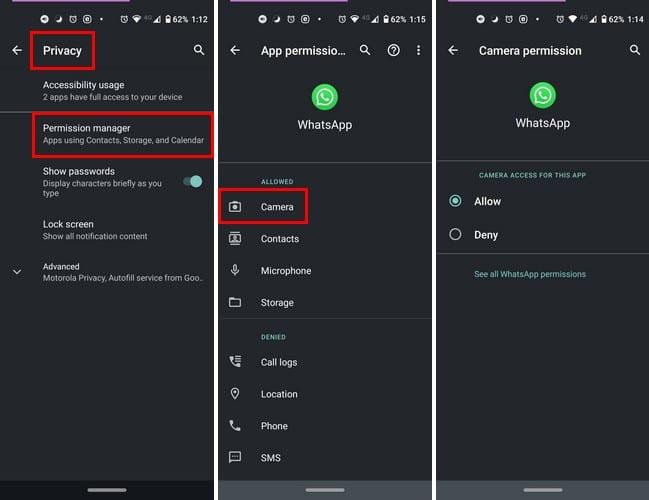
Si vous voyez que trop d'applications ont accès à votre position, appuyez sur cette option pour parcourir ces applications. Si vous souhaitez refuser à une application l'accès à une fonctionnalité, choisissez l'application et choisissez l'option Refuser.
Certains utilisateurs peuvent désactiver le verrouillage de l'écran pour accéder plus rapidement à leurs appareils. Étant donné que vous n'avez peut-être rien considéré comme sensible sur votre appareil Android, vous pourriez être tenté d'ignorer cette méthode de sécurité. Même si vous n'avez aucune donnée importante sur votre appareil, il est préférable d'avoir un certain type de sécurité lors de l'accès à votre appareil.
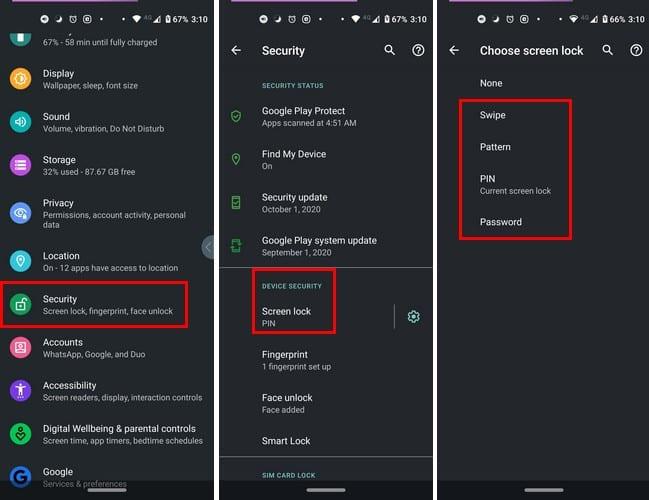
Pour activer le verrouillage de l'écran ou modifier la façon dont vous accédez à votre appareil, accédez à Paramètres > Sécurité > Sécurité de l'appareil . Appuyez sur l' option Verrouillage de l' écran et vous pouvez choisir parmi les options de sécurité telles que Glisser, Motif, Épingler ou Mot de passe.
Le mode de verrouillage est une excellente option pour masquer toutes vos notifications en un éclair. Cette fonctionnalité désactivera également les fonctionnalités de sécurité telles que les options Smart Lock, Fingerprint et Face Unlock. Il s'agit d'une excellente fonctionnalité de sécurité à utiliser lorsque vous pensez que quelqu'un pourrait vous forcer à déverrouiller votre téléphone.
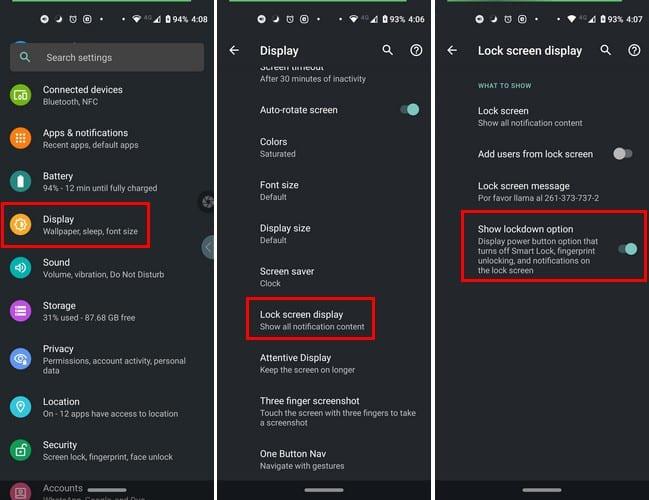
Vous pouvez activer cette fonctionnalité en allant dans Paramètres > Affichage > Avancé > Affichage de l'écran de verrouillage > Afficher l'option de verrouillage .
Ne détestez-vous pas ce sentiment lorsque vous ne vous souvenez pas où vous avez laissé votre téléphone ? Vous essayez de vous rappeler où vous l'avez eu pour la dernière fois, mais vous n'arrivez pas à vous en souvenir. Lorsque vous le trouvez enfin et réalisez qu'il est tombé entre les coussins du canapé, vous poussez enfin un soupir de soulagement.
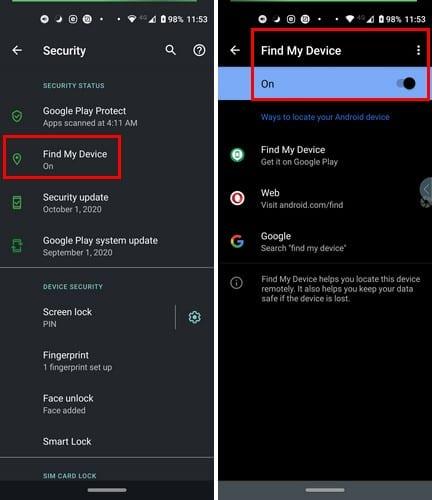
En activant Localiser mon appareil, vous serez toujours en mesure de trouver votre appareil beaucoup plus rapidement que d'essayer de vous en souvenir par vous-même. Pour activer cette fonctionnalité, accédez à Paramètres > Sécurité > Localiser mon appareil .
Il n'est pas nécessaire d'activer Play Protect puisque la fonction de sécurité est activée par défaut. Mais, si vous voulez vous assurer qu'il est activé, vous pouvez accéder à Paramètres > Sécurité > Google Play Protect .
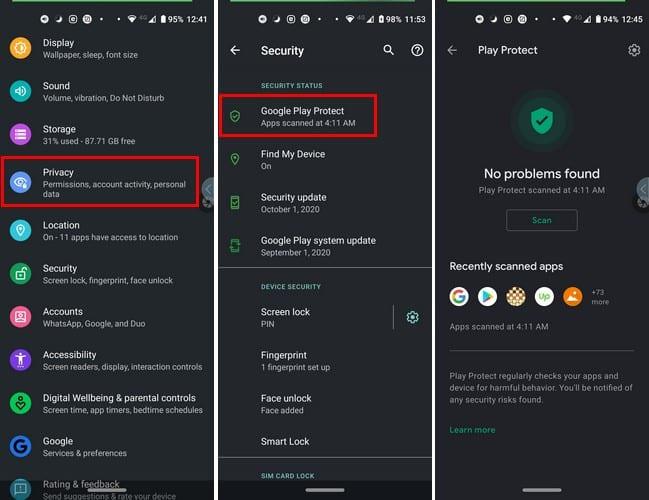
Il y aura toujours quelque chose qui vous distraira lorsque vous utiliserez votre téléphone. Vous posez votre téléphone pendant quelques minutes seulement pour voir un membre de la famille fouiner. En réduisant la durée pendant laquelle l'écran reste allumé, vous réduisez les chances que quelqu'un consulte vos fichiers.
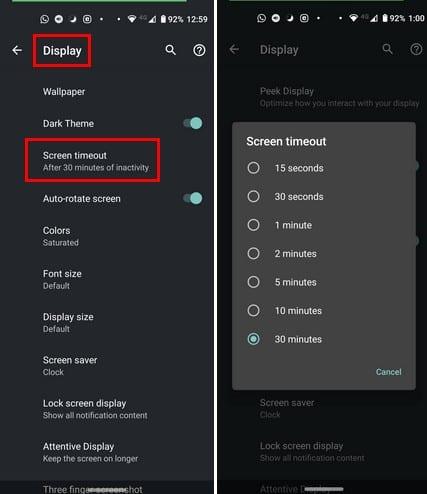
Pour réduire le temps d'écran, accédez à Paramètres > Affichage > Avancé > Délai d'expiration de l'écran. Le temps minimum que vous pouvez choisir en 15 secondes, mais si c'est trop peu pour vous, essayez de choisir le temps le plus bas possible.
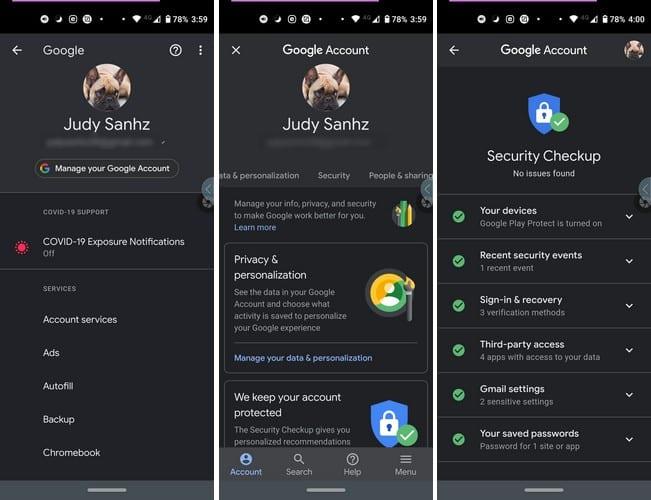
De temps en temps, c'est une bonne idée de passer par le contrôle de sécurité de Google. S'il y a quelque chose qui nécessite votre attention, Google vous le fera savoir. Pour voir si vous avez des risques de sécurité, accédez à Paramètres > Google > Balayez vers la gauche jusqu'à l'onglet Sécurité > Appuyez sur l'option bleue Commencer .
Avec tous les risques de sécurité qui existent, vous ne pouvez jamais être trop prudent lorsqu'il s'agit de protéger des données sensibles. Ce ne sont là que quelques-uns que vous pouvez essayer pour rester aussi en sécurité que possible. Quelles autres mesures de sécurité prenez-vous ?
Les stories Facebook peuvent être très amusantes à réaliser. Voici comment vous pouvez créer une story sur votre appareil Android et votre ordinateur.
Découvrez comment désactiver les vidéos en lecture automatique ennuyeuses dans Google Chrome et Mozilla Firefox grâce à ce tutoriel.
Résoudre un problème où la Samsung Galaxy Tab A est bloquée sur un écran noir et ne s
Un tutoriel montrant deux solutions pour empêcher définitivement les applications de démarrer au démarrage de votre appareil Android.
Ce tutoriel vous montre comment transférer un message texte depuis un appareil Android en utilisant l
Comment activer ou désactiver les fonctionnalités de vérification orthographique dans le système d
Vous vous demandez si vous pouvez utiliser ce chargeur provenant d’un autre appareil avec votre téléphone ou votre tablette ? Cet article informatif a quelques réponses pour vous.
Lorsque Samsung a dévoilé sa nouvelle gamme de tablettes phares, il y avait beaucoup à attendre. Non seulement les Galaxy Tab S9 et S9+ apportent des améliorations attendues par rapport à la série Tab S8, mais Samsung a également introduit la Galaxy Tab S9 Ultra.
Aimez-vous lire des eBooks sur les tablettes Amazon Kindle Fire ? Découvrez comment ajouter des notes et surligner du texte dans un livre sur Kindle Fire.
Vous souhaitez organiser le système de signets de votre tablette Amazon Fire ? Lisez cet article pour apprendre à ajouter, supprimer et éditer des signets dès maintenant !






